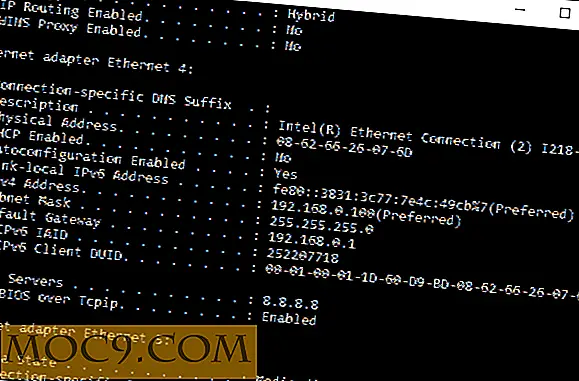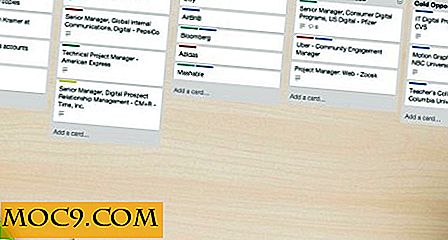Hoe u Outlook en Gmail kunt stoppen met het markeren van e-mails als gelezen
Wanneer u een e-mail opent binnen de webinterfaces van Gmail en Outlook, wordt deze automatisch gemarkeerd als gelezen. Voor de meesten is dit een leuke functie die voor hen een miniem karwei is. Voor degenen die controle willen over wat wordt gemarkeerd en wat niet, kan het echter vervelend zijn. Dit is vooral het geval als een gebruiker e-mails als ongelezen wil laten omdat ze een herinnering willen om er later op terug te komen.
Gelukkig hebben de webversies van Outlook en Gmail beide opties die voorkomen dat e-mails worden gemarkeerd wanneer u ze opent.
Voor Gmail
Als je deze functie in Gmail wilt uitschakelen, zijn de dingen een beetje lastig. De standaard-Gmail-interface biedt op het moment van schrijven geen ondersteuning voor het verlaten van e-mails als ongelezen. Een add-on voor Gmail staat dit toe, maar het verandert ook de manier waarop Gmail eruitziet. Het is een vervelende horde, maar als je de functie echt wilt, is dit de enige manier om het te activeren.
Eerst moeten we de invoegtoepassing Voorbeeldvenster inschakelen. Klik hiervoor op het tandwiel in de rechterbovenhoek van Gmail en klik op 'Instellingen'.

Langs de bovenste rij van het venster Instellingen bevindt zich een reeks categorieën. Klik op de link 'Labs'. Deze staat aan de rechterkant van de categorieën.

Zoek "Voorbeeldvenster" en klik op Inschakelen en klik vervolgens op "Wijzigingen opslaan" onder aan de pagina om ze toe te passen.


Zodra je dit hebt gedaan, wordt Gmail opnieuw geladen. Wanneer u teruggaat naar de instellingen, ziet u nu dat de "Voorbeeldvenster" -optie wordt weergegeven in de categorie Algemeen van het venster Instellingen. Zoek 'Voorbeeldvenster' en stel 'Een gesprek markeren als gelezen' in op 'Nooit'.

Terug in het hoofdvenster van Gmail kun je de gebruikersinterface wijzigen in Voorbeeldvenster door op het pictogram van vier balken naast een vak in de rechterbovenhoek te klikken.

De gebruikersinterface wordt nu gewijzigd in de voorbeeldvenster-versie. Omdat u aan het voorbeeldvenster hebt verteld dat e-mails niet als gelezen moeten worden gemarkeerd, kunt u nu e-mails lezen zonder dat ze worden gemarkeerd.
Als u een e-mail als gelezen wilt markeren, klikt u er met de rechtermuisknop op in de e-maillijst en klikt u op 'Markeren als gelezen'.

Voor Outlook
Gelukkig is het proces een stuk eenvoudiger in de webversie van Outlook. Om deze functie te activeren, klikt u eerst op het tandwieltje in de rechterbovenhoek en vervolgens op Opties.

Je ziet een heleboel opties en categorieën verschijnen aan de linkerkant. Degene die u zoekt, vindt u onder 'E-mail', vervolgens 'Automatische verwerking' en ten slotte 'Markeren als gelezen'. Mogelijk moet u andere categorieën samenvouwen om een beter beeld te krijgen.

Hier kunt u de manier aanpassen waarop berichten worden gemarkeerd als gelezen als ze eenmaal zijn geselecteerd. Vanzelfsprekend is de instelling die u hier volgt 'Markeer items niet automatisch als gelezen', maar kijk gerust naar de andere opties om te zien of ze beter aansluiten bij uw behoeften. Zodra u de gewenste optie heeft gekozen, vergeet dan niet bovenaan op de knop "Opslaan" te klikken!

Klik op de pijl Terug naast 'Opties' om terug te gaan naar de inbox.

Nu kun je e-mails lezen zonder dat ze zichzelf als gelezen markeren. Om een e-mail te markeren, klikt u op het volgende geopende envelop-pictogram in de e-maillijst.

Let op mijn woorden
Voor sommigen elimineert het automatisch markeren van e-mails als gelezen het gedoe van het beheren van e-mails. Voor anderen is het echter een gedoe op zich! Als u Gmail of Outlook op de webinterface gebruikt, weet u nu hoe u kunt voorkomen dat een van hen uw e-mails als gelezen kan markeren.
Heb je een hekel aan je e-mails die automatisch worden gemarkeerd als gelezen? Laat het ons hieronder weten!